操作手順のメモ書きに便利 起動後すぐ画面を切り取れるキャプチャソフト
デスクトップの状態をキャプチャして、個人的なメモとして残しておきたいときに、本格的なキャプチャツールは大げさすぎる。「Rapture」は、キャプチャにテキストを書き加えて保存できる、メモ書きに最適なキャプチャツールだ。
「Rapture」は、手軽に利用できる画面キャプチャソフトだ。使い方は非常にシンプル。実行ファイル(rapture.exe)を起動して領域選択をすると、そのまま選択範囲がキャプチャされる。あとはその中にテキストなどを書き加えるだけ。画像ファイルとして保存できる。
実行ファイルをその都度起動すれば、何重にもウインドウを立ち上げることが可能。画面を複数キャプチャして、その中から必要なものだけを画像ファイルとして残す、といった使い方ができる。
キャプチャツールはいろいろ試したけど、いまいち使いやすいものがなかった……という人にぜひオススメのソフトだ。
■ デスクトップの領域を手軽にキャプチャしてメモとして残す

「Rapture」をダウンロードして起動しよう。常駐しないので利用する都度、起動する必要がある

カーソルがおにぎりの形になったのを確認したら、キャプチャしたい範囲を領域選択する。ウインドウをクリックすると、そのウインドウがキャプチャされるぞ

選択した範囲がが切り取られてウインドウ内に表示される。この画面は「Rapture」を終了するまで表示されているので、ちょっとした画面メモに利用できる

キャプチャ上で右クリックするとメニューが表示される。「ファイル」から画像ファイルとしてキャプチャを保存することが可能。ほかに「テキスト」でキャプチャ内に文字を入力できる

キャプチャした画面の中に簡単なメモを残すのに便利。フォントや色は変更することが可能

さらにキーボードのCtrlキーを押したままドラックすると、キャプチャした画面内に線を引くことができる。文字と組み合わせてキャプチャ画面に説明を入力して、画像ファイルとして保存するといいだろう

 全世界1,000万以上ダウンロード超え!水分補給サポートアプリ最新作『Plant Nanny 2 - 植物ナニー2』が11/1より日本先行配信開始中
全世界1,000万以上ダウンロード超え!水分補給サポートアプリ最新作『Plant Nanny 2 - 植物ナニー2』が11/1より日本先行配信開始中 たこ焼きの洞窟にかき氷の山!散歩を習慣化する惑星探索ゲーム『Walkr』がアップデート配信&6/28までアイテムセール開始!
たこ焼きの洞窟にかき氷の山!散歩を習慣化する惑星探索ゲーム『Walkr』がアップデート配信&6/28までアイテムセール開始! 【まとめ】仮想通貨ビットコインで国内・海外問わず自由に決済や買い物ができる販売サイトを立ち上げる
【まとめ】仮想通貨ビットコインで国内・海外問わず自由に決済や買い物ができる販売サイトを立ち上げる 画面の一部を付箋化して最前面表示+メモ「Rapture」
画面の一部を付箋化して最前面表示+メモ「Rapture」 【Chrome使い方講座1】GoogleChromeの便利な基本技を確認
【Chrome使い方講座1】GoogleChromeの便利な基本技を確認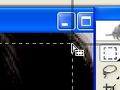 デスクトップ全体に十字マウスカーソルを表示させる「CrossHair」
デスクトップ全体に十字マウスカーソルを表示させる「CrossHair」 デザインに優れたケーブルの整理整頓アイテム「Ctrlキー型ケーブルボックス」
デザインに優れたケーブルの整理整頓アイテム「Ctrlキー型ケーブルボックス」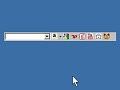 「万能ウェブサーチャー」にマウスジェスチャ機能が搭載
「万能ウェブサーチャー」にマウスジェスチャ機能が搭載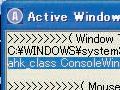 キーボードを自分流にして高速操作を可能に
キーボードを自分流にして高速操作を可能に
